Författare:
John Stephens
Skapelsedatum:
28 Januari 2021
Uppdatera Datum:
29 Juni 2024
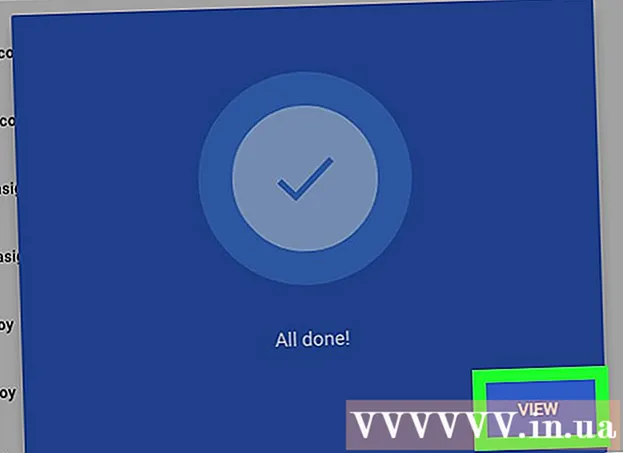
Innehåll
Denna wikiHow-artikel lär dig hur du importerar Yahoo-e-post och kontakter till Gmail-inkorgen. Du kan också importera kontakter från Yahoo bara om du vill. För att byta från Yahoo till Gmail måste du använda en dator med en internetanslutning (inte en smartphone eller surfplatta).
Steg
Metod 1 av 2: Importera hela e-post- och kontaktlistan
. Den här inställningen finns längst upp till höger i din Gmail-inkorg. En rullgardinsmeny visas.

Klick inställningar. Det här alternativet finns i mitten av rullgardinsmenyn. Du öppnar sidan Inställningar.
Klicka på fliken Konton och import. Du hittar den här fliken högst upp på sidan Inställningar.

Klick Importera e-post och kontakter. Det här är länken i avsnittet "Importera e-post och kontakter". Om du klickar på den här länken visas ett popup-fönster.- Du kan behöva klicka Importera från en annan adress om du tidigare har importerat information från ett annat e-postkonto.

Skriv in din Yahoo-e-postadress när du blir ombedd. Du måste skriva in textfältet i mitten av fönstret som visas.
Klick tiếp tục. Den här knappen är under textfältet. Du tillåter Gmail att söka efter din Yahoo-adress. När sökningen är klar visas ett nytt fönster.
Logga in på ditt Yahoo-e-postkonto. I det nya fönstret som öppnas måste du ange din Yahoo-e-postadress och klicka Nästa, skriv lösenordet för e-postkontot och klicka sedan på Logga in.
Klick Hålla med när du blir frågad. Den här blå knappen ligger längst ner i fönstret.
Stäng Yahoo-inloggningsfönstret. Du kommer att dirigeras till ett annat fönster som kommer att visas.
Klick Börja importera. Det här är den grå knappen längst ner i fönstret.
- Du kan först avmarkera rutorna i det här fönstret för att stänga av vissa funktioner (till exempel importera nya Yahoo-e-postmeddelanden under de närmaste 30 dagarna).
Klick OK. Den här knappen finns längst ner i fönstret. Det är här Gmail börjar importera dina Yahoo e-postkonversationer och kontakter.
- Som noterats av Google kan det ta upp till två dagar innan nya e-postmeddelanden visas i din Gmail-inkorg.
- Du kan stänga inställningssidan utan att påverka importprocessen.
Metod 2 av 2: Importera endast kontaktlistan
Öppna Gmail. Gå till https://www.gmail.com/ i webbläsaren på din dator. Du öppnar din Gmail-inkorg om du är inloggad på ditt Gmail-konto.
- Om du inte är inloggad på Gmail måste du ange din e-postadress och lösenord för att fortsätta.
Klick Gmail ▼. Den här knappen finns i det övre vänstra hörnet av brevlådan. Efter att ha klickat visas en rullgardinsmeny.
Klick Kontakter. Du kommer att se detta alternativ i rullgardinsmenyn. Din kontaktlistasida för Google-kontakter öppnas.
Se till att du använder rätt version av Google Kontakter. Om du ser länken Prova förhandsgranskning av kontakter På vänster sida av sidan måste du klicka på den och följa vad som visas på skärmen för att fortsätta.
Klick Mer. Den här knappen finns till vänster på sidan. Du kommer att utöka menyn Mer, gör alternativ Importera och Exportera dyka upp.
- Om du inte ser det här alternativet till vänster på sidan klickar du först på det ☰ längst upp till vänster på sidan.
Klick Importera. Det här alternativet ligger under avsnittet Mer. Efter att ha klickat visas ett fönster.
Klick Yahoo Mail. Den här knappen finns högst upp i popup-fönstret.
Klick Jag håller med, LÅT och GÅ!när du blir frågad. Du kommer att se detta alternativ i det nedre högra hörnet av popup-fönstret. När du klickar på kommer du att omdirigeras till Yahoo-inloggningssidan.
Logga in på ditt Yahoo-e-postkonto. Skriv in din Yahoo-e-postadress, klicka Nästa, skriv lösenordet för e-postkontot och klicka sedan på Logga in.
Klick Hålla med när du blir frågad. Det här är den blå knappen längst ner i fönstret. Detta steg bekräftar att du vill importera dina Yahoo-kontakter till din Google Kontakter-sida.
Vänta tills dina Yahoo-kontakter har slutfört importen. Du kommer att få ett meddelande när din kontaktlista har importerats till sidan Google Kontakter.
- Du kan stänga sidan Google Kontakter utan att stoppa importen.
Råd
- Ett annat sätt att helt byta från Yahoo-post till Gmail är att vidarebefordra Yahoo Mail till Gmail-inkorgen. På det sättet kan du visa Yahoo-e-postmeddelanden i Gmail utan att behöva importera din kontaktlista eller öppnade meddelanden.
Varning
- Yahoo raderar ditt konto om du inte loggar in på 12 månader.



